在这个Photoshop教程中,我将告诉你在Photoshop中创建鲜果3D文字效果的过程。您将学习一些技巧来呈现一个很好的和独特的3D文字效果,并应用它周围的各种水果。我们将使用一些过滤器,以增加我们的文本一些额外的效果。
这是一个中级教程,所以有些步骤可能会非常棘手,但为什么不试试!
注:Photoshop教程是做在CS6的 – 因此,一些屏幕截图也许轻视不同布局的早期版本。有些刷子是独家的Photoshop CS6。
下面是最终效果的预览我对这个教程:

好吧,让我们开始吧!
第1步
创建一个新的文档大小1400px * 800px的标准白色浅蓝色背景:
创建一个新层,并用柔软的白色画笔绘制在画布的中心一个点:
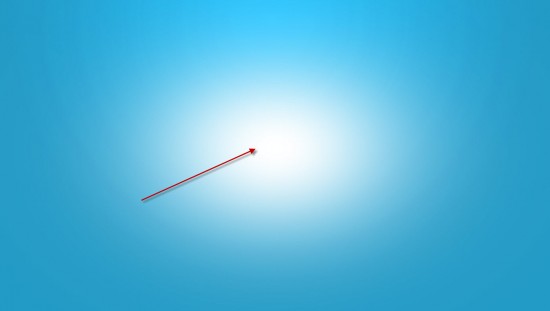
设置这个新图层的混合模式改为“柔光”:

你将有以下影响:

第2步
我们将添加3D文本到我们的画布在这一步。首先,使用文字工具来用淡粉色键入我们的画布上的一些文本:

然后,如果你让Photoshop CS6的,你可以去3D> 3D新挤压从选定层(确保选择文字层)和应用的影响如下:
注意:您可以下载这个3D文本渲染在这里,如果你没有CS6,或只是想跳过这一步。我有呈现不同的文字颜色,但你可以简单地通过色相工具改变它。
网孔
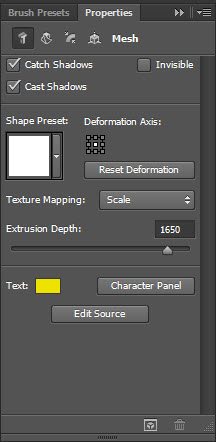
变形
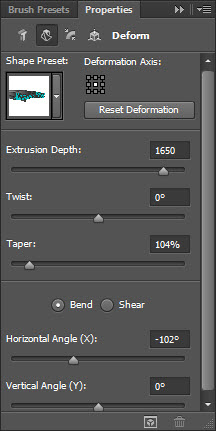
帽

坐标

物料

无限的光明
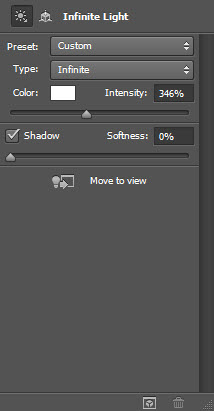
渲染的3D文字,并将其转换为智能对象,你将有以下影响:

旋转文本到以下角度自由变换工具:

添加下面2层调整为剪贴蒙版到这个文字层:
水平
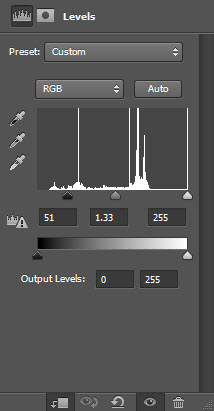
曲线

你将有以下影响:

第3步
我们将添加一些水果到图像中。加载水果照片到Photoshop,然后选择它,如下所示:

复制并粘贴选择到我们的文件,调整其大小,如下图所示:

重复上述过程,并增加更多的品种进入组合:

合并所有层,并重复了好几次,周围的文字将每个复制层。
在最顶层,从滤镜>扭曲>波浪应用滤波器,使用以下设置:

你将有以下影响:

重复这一波层几次为welll武官和他们周围,如下所示的文本:

第4步
我们几乎完成了!我们可以添加水果层上的一些液化滤镜效果添加一些流动的效果:
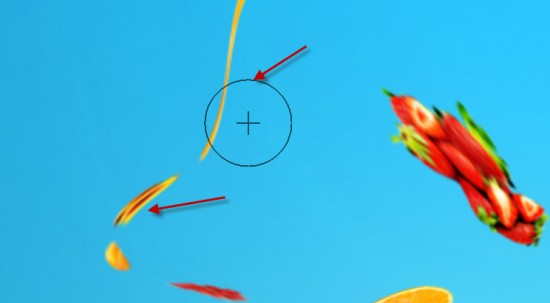

我们还可以添加一些云和水溅的效果与云刷子和水刷(你可以找到很多这样的例子在网上):

这里是我的最终效果:

【在PS中创建鲜果色3D文字效果】相关文章:
★ ps制作浮雕效果
